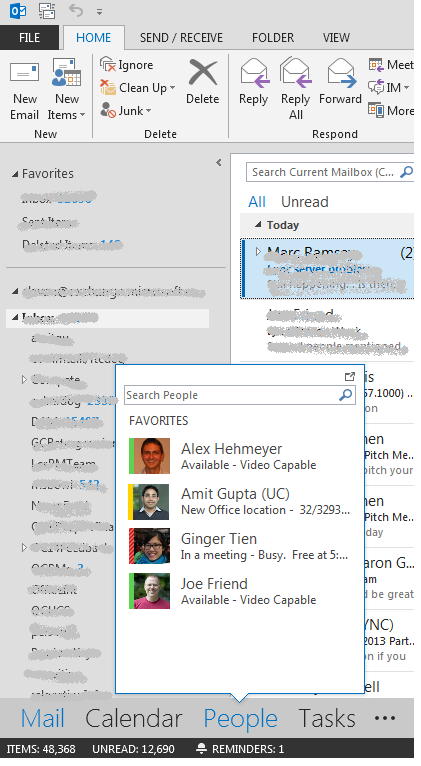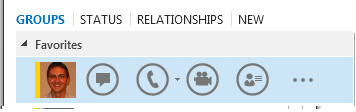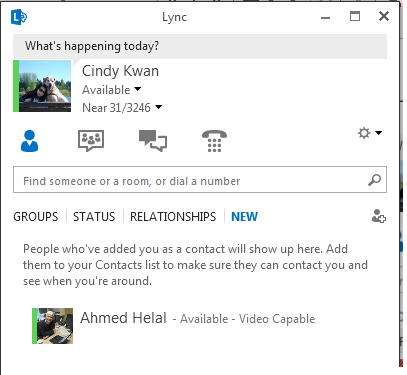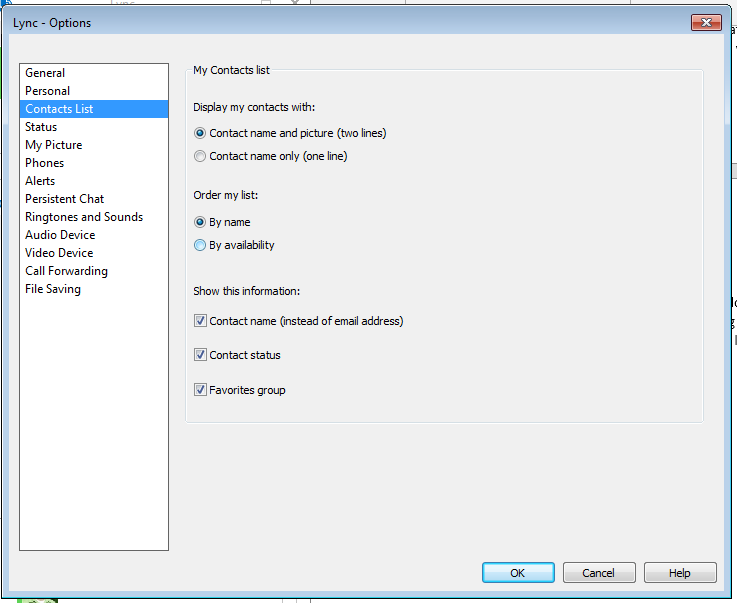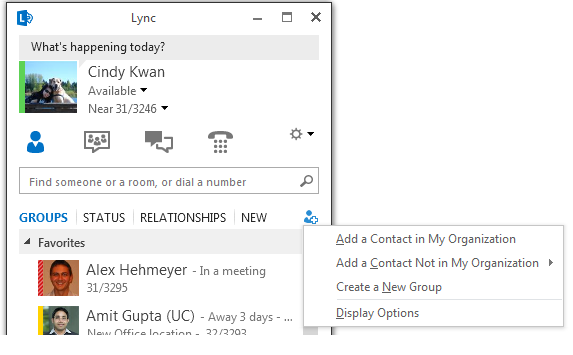Улучшения списка контактов в Lync 2013
Исходная статья опубликована в пятницу, 28 декабря 2012 г.
Список контактов — одна из самых часто используемых функций в Lync. В каждом выпуске предпринимаются усилия по улучшению и оптимизации его интерфейса в соответствии с потребностями пользователей. В этой статье я рассмотрю самые заметные улучшения, внесенные в список контактов в 2013 году, а также расскажу, почему были внесены эти изменения.
Избранное
Одна из первых вещей, которую вы заметите в Lync 2013, — новая группа “Избранное”. Те, кто используют Lync 2010, могут поинтересоваться, что случилось с группой “Часто используемые контакты”. В общем, группа "Часто используемые контакты" была переименована в "Избранное”. Группа "Избранное" работает точно так же, как "Часто используемые контакты" в Lync 2010. Контакты, вручную добавляемые в группу, отображаются в верхних строчках, а автоматические предлагаемые контакты — в нижних. Пользователь, добавленный с помощью автоматической функции, отделяется линией, как показано на рис. ниже.
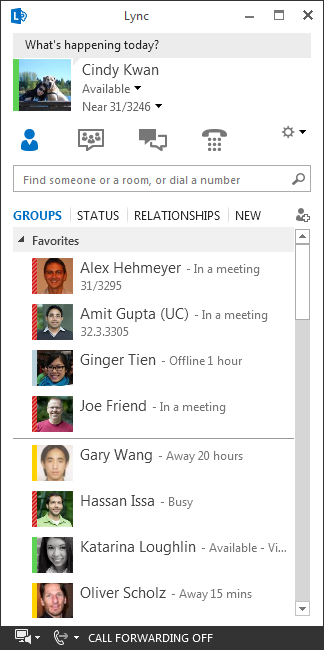
Основная причина переименования группы "Часто используемые контакты" — соответствие избранных контактов Lync (прежнее название: контакты, закрепленные за группой "Часто используемые контакты") интерфейсу Outlook. Если используется почтовый ящик Exchange 2013, И на сервере включены службы Exchange Web Services (EWS), И на сервере Lync включен параметр объединенных контактов, выполняется синхронизация контактов из группы "Избранное" в Lync и Outlook, так чтобы к ним можно было получить доступ из обоих клиентов. Автоматически предлагаемые часто используемые контакты — функция, используемая только в Lync, поэтому рабочая группа решила, что "Избранное" будет более удобным именем для группы, в которой отображаются только те контакты, которые явно добавлены пользователем. Группа "Избранное" в Outlook находится в разделе "Обзор людей", отображающемся при наведении указателя мыши на подпись модуля "Люди". Благодаря синхронизации "Избранного" между Lync и Outlook можно быстро получать доступ и начинать беседы с нужными людьми.
Меню быстрой связи
Модель взаимодействия для начала беседы незначительно изменилась со времени выпуска Lync 2010. Двойной щелчок по имени контакта в поиске или в списке контактов по прежнему открывает окно мгновенного сообщения или звонка (в зависимости от типа контакта). Но если вам требуются нестандартные режимы или дополнительные сведения о контакте, необходимо открыть меню быстрой связи. Меню быстрой связи открывается при наведении указателя на фотографию или значок присутствия в результатах поиска, списке контактов, среде беседы или сообщениях голосовой почты.
Основным преимуществом меню быстрой связи является то, что элементы меню зависят от контекста. Например, меню быстрой связи для контакта в списке контактов включает точку входа, позволяющую начать обмен мгновенными сообщениями, сделать аудио- или видеозвонок и открыть карточку контакта. Напротив, при открытии меню быстрой связи в сообщении голосовой почты в среде телефона меню обеспечивает точки входа для воспроизведения сообщения, ответного вызова и открытия карточки. Меню быстрой связи позволяет быстро получить доступ к наиболее часто используемым действиям.
Сводка "Новое"
Как вы, возможно, помните, при запуске Lync 2010 иногда выводится уведомление о том, что кто-то добавил вас в список контактов. Многим людям не нравилось получение многочисленных запросов, когда несколько людей добавляли их в список контактов. Чтобы улучшить среду запуска Lync, запросы были удалены и заменены сводкой "Новое" в списке контактов. Когда кто-то добавляет вас в список контактов, вы получаете уведомление, которое отображается на кнопке списка контактов, как показано на снимке экрана ниже.
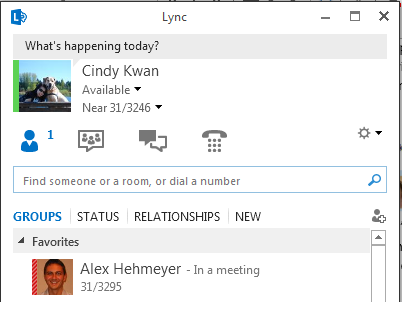
При нажатии кнопки контакта представление переключается на сводку "Новое" в списке контактов и отображаются контакты, добавившие вас в список контактов.
Из этого представления можно перейти в меню быстрой связи, чтобы отправить мгновенное сообщение, добавить контакт в список, сбросить запрос или найти контактные данные.
Если несколько людей добавляют вас в свои списки, на экран в сводке "Новое" будет выведен объединенный список контактов. Вам не потребуется читать все запросы, уведомляющие о том, что кто-то добавил вас в свой список контактов.
Параметры списка контактов
Способы настройки списка контактов не изменились со времени выпуска Lync 2010, однако сами параметры были перемещены в новое расположение. Параметры были перемещены для оптимизации их обнаружения.
Параметры отображения (такие как переключение представлений в одну или две строки и параметры сортировки), которые раньше отображались в меню списка контактов, расположенном под полем поиска, теперь содержится в диалоговом окне "Параметры" на вкладке "Список контактов".
Меню списка контактов было видоизменено, чтобы включить операции управления контактами.
Надеюсь, вам понравится новая среда работы со списком контактов в Lync. Мы будем рады получить ваши отзывы и предложения о функциях, которые могли бы повысить удобство вашей работы!
Синди Кван (Cindy Kwan),
старший руководитель программы, группа Lync Client
Это локализованная запись блога. Исходная статья — Lync 2013 Contact List Enhancements